トップオンラインおよびオフラインビデオ合併を使用してFLVファイルをマージする方法
FLVは、AdobeFlashPlayerおよびAdobeAirが使用するファイル形式です。 このファイル形式は、同期されたオーディオおよびビデオストリームをインターネット上に保存するため、多くのビデオエディタおよびユーザーに共通です。 さらに、インターネット上の大量のビデオに.flv拡張子が埋め込まれているため、標準形式になっています。 また、FLVビデオをマージして、XNUMXつにまとめたい場合は、ソリューションがあります。 この記事では、簡単に学習できるツールについて説明します。 FLVファイルをマージする方法.

パート1。究極のツールを使用してFLVファイルをマージする方法
多くのビデオマージがインターネット上で利用可能ですが、すべてがFLVファイル形式をサポートしているわけではありません。 FLVファイル形式をサポートし、FLVビデオを簡単にマージするのに役立つソフトウェアアプリケーションを検索しました。
Tipardビデオコンバータ究極 は、多くのビデオ編集者に人気のあるビデオ コンバーターです。 単なるファイル コンバーターではありません。 ビデオ マージ、クロッパー、エンハンサーなど、多くの特徴的な機能を備えています。 また、サポートするファイル形式に関しては、FLV、MP500、MOV、MKV、AVI、WEBM、VOB など、4 以上の形式をサポートしています。 さらに、わかりやすいユーザー インターフェイスを備えているため、初心者でも使いやすいツールです。 このツールのさらに印象的な点は、4 つ以上のビデオを結合できることです。 それに加えて、5K、8K、XNUMXK、HD動画に対応しているので、動画の解像度を気にする必要はありません。 したがって、Tipard Video Converter Ultimate を使用して FLV ファイルを結合することに興味がある場合は、以下の簡単なガイドに従ってください。
Tipard Video Converter Ultimateを使用してFLVファイルをマージする方法:
ステップ 1まず、あなたがダウンロードする必要があります Tipardビデオコンバータ究極 をクリックすると ダウンロード 下のボタン。 インストールプロセスに従い、アプリを実行します。
ステップ 2アプリを開いたら、に移動します ツールボックス パネルをクリックし、 ビデオ合併 オプションを選択します。
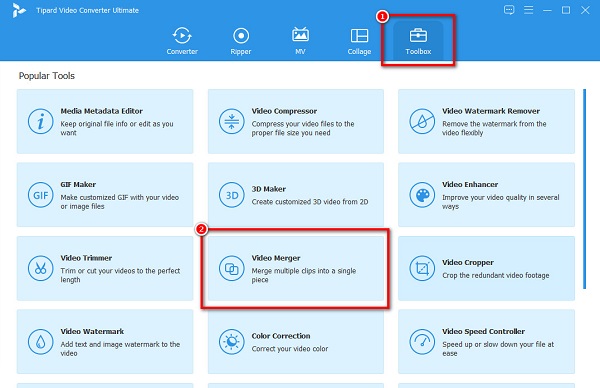
ステップ 3次に、 + マージする最初のFLVファイルをアップロードするための署名ボタン。
ビデオをインポートする別の方法は、 ドラッグアンドドロップ あなたのビデオを +サインボックス.
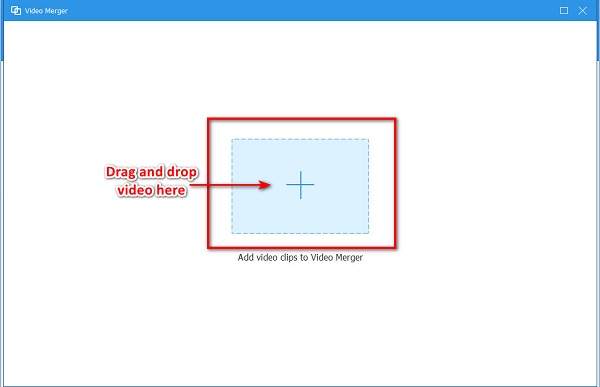
ステップ 4最初のビデオのプレビューが表示されます。 マージする別の動画をアップロードするには、 + アップロードした最初の動画の横にある[署名]ボタン。
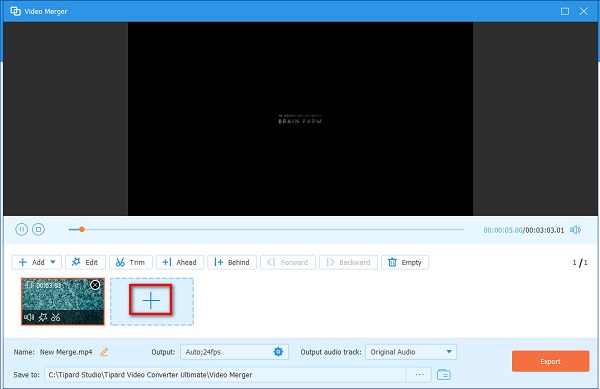
任意。 マージする動画をさらに追加する場合は、[+記号]ボタンをクリックして動画をアップロードします。 そうでない場合は、次の手順に進みます。
ステップ 5ビデオのプレビューの下にある編集オプションを使用して、ビデオを編集、トリミング、および再配置できます。 出力に満足したら、をクリックします 輸出 ボタンをクリックしてビデオを保存します。
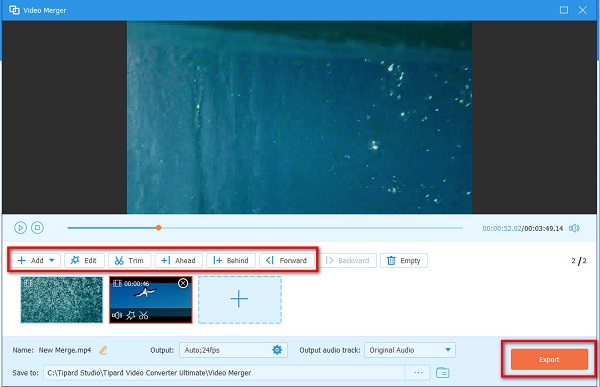
以上です! 上記のガイドを実行することで、FLV ファイルとこの素晴らしいファイルを簡単に組み合わせることができます。 ビデオ合併.
パート2。フォーマットファクトリを使用してFLVファイルを結合する
FLVビデオをマージするために使用できるフリーウェアツールもあります。 Windowsユーザーの場合は、このフリーウェアツールを使用してビデオをマージできます。
フォーマットファクトリー は、オーディオとビデオをマージ、変換、分割、トリミング、およびリッピングできるフリーウェアアプリです。 使いやすいソフトウェアインターフェースを備えており、無料です。
さらに、FLV、MKV、WMV、3GP、VOB、MPG、MP4などの多くのファイル形式で動作します。また、このフリーウェアのビデオマージにより、安全に使用できることが保証されます。 さらに、高速処理インターフェイスを備えているため、このツールを使用して時間を節約できます。 ただし、動画の品質が低下するリスクが伴う場合があります。 それでも、フォーマットファクトリは試してみる価値があります。
フリーウェアを使用してFLVファイルを結合する方法:
ステップ 1コンピューターにFormatFactoryをダウンロードして、アプリを実行します。
ステップ 2に行きます ビデオジョイナーとマルチプレクサ メインインターフェイスでFLVファイルをマージします。
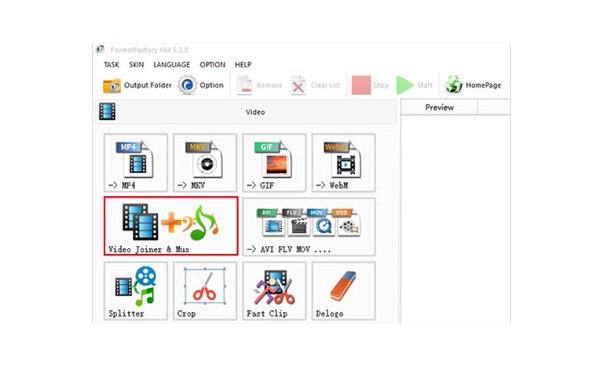
ステップ 3次に、をクリックしてFLVファイルをバッチインポートします。 ファイルの追加 ボタン。 あなたはクリックすることによってあなたのビデオをトリミングすることができます クリップ 動画がアップロードされたときのボタン。
ステップ 4次に、 出力設定 ビデオにしたい出力フォーマットを選択します。
ステップ 5出力設定の調整が完了したら、をクリックします。 OK ボタンをクリックして、メインインターフェイスに戻ります。 次に、をクリックします 開始 ボタンをクリックして、FLVファイルのマージを開始します。 その上、あなたはこの方法を使うことができます AVIファイルを組み合わせる.
パート3。これらXNUMXつの方法の比較
使用するビデオマージソフトウェアアプリケーションがまだわからない場合は、私たちが問題を解決するお手伝いをします。 したがって、この部分を包括的に読んで、これらのツールに関するより深い知識を持ってください。
| 特徴 | Tipardビデオコンバータ究極 | フォーマットファクトリー |
|---|---|---|
| 商品在庫 | Windows、Mac、Linuxなどのすべてのメディアブラウザで利用可能 | Windowsで利用可能 |
| 簡単に使える |  |
 |
| サポートされているファイル形式 | FLV、MKV、MOV、M500V、AVI、VOBなどを含む4以上のフォーマットをサポートします。 | MP4、MKV、AVI、FLVなどの最も標準的な形式をサポートします。 |
| XNUMXつ以上の動画をマージできます |  |
 |
| ビデオをロスレスでマージできます |  |
 |
これらXNUMXつのアプリケーションのより詳細な比較がわかったので、使用するビデオマージアプリを選択できます。 ただし、MacユーザーまたはLinuxユーザーの場合、FormatFactoryを使用することはできません。
パート4。FLVファイルのマージに関するFAQ
VLC Media Playerを使用してビデオをマージできますか?
はい。 VLC Media Playerは、ビデオのマージに役立ちます。 方法については、以下の手順に従ってください。
Video Cloud Studioで VLC デバイスで、をクリックします 複数のファイルを開く.
+追加 ボタンの下に File [メディアを開く]パネルのタブ。
次に、 変換/保存 ボタンをクリックし、 変換.
ブラウズ ボタンをクリックして、ビデオの場所を選択します。
最後に、をクリックします Save マージされたビデオを保存するためのボタン。
FLVファイルはまだサポートされていますか?
FLVファイルは、FlashPlayerを使用しても引き続きサポートされます。 多くのビデオ愛好家は今でもこのファイル形式を使用してインターネットにビデオをアップロードしています。
HandBrakeを使用してFLVファイルをマージできますか?
残念ながら、HandBrakeにはビデオをマージできる機能がありません。 唯一の機能は、トリミング、変換、字幕の追加、オーディオとビデオの調整です。
まとめ
今あなたが学んだ FLVファイルをマージする方法 XNUMXつにまとめると、使用する方法やツールが決まります。 上記のソフトウェアアプリケーションはどれも、FLVファイルをマージするのに役立ちます。 ただし、すべてが高度な編集機能を備えており、高品質の出力を生成するわけではありません。 したがって、ビデオの品質を損なうことなく高品質の出力を生成するビデオマージを使用する場合は、ダウンロードしてください。 Tipardビデオコンバータ究極 今。







